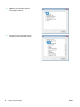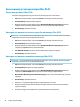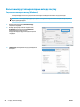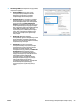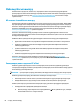HP Color LaserJet Enterprise M855 - User's Guide
Table Of Contents
- Өніммен танысу
- Қағаз науалары
- Бөліктер, жабдықтар мен аксессуарлар
- Басып шығару
- Өнімді басқару
- Мәселелерді шешу
- Зауытта орнатылған әдепкі параметрлерді қалпына келтіру
- Басқару тақтасының анықтамалық жүйесі
- Өнімнің басқару тақтасында «Cartridge is low» (Картридж деңгейі төмен) немесе «Cartridge is very low ...
- Өнім қағазды алмайды немесе қате алады
- Кептелістерді жою
- Кептелістерді жою үшін автожылжу
- Қағаз кептелістері жиі немесе қайта-қайта орын ала бере ме?
- 1-науадағы, оң жақ есіктегі және термобекіткіштегі кептелістерді тазалау
- 2-науадағы кептелістерді тазалау
- 3x500 парақтық беру құралындағы және төменгі оң жақ есіктегі кептелістерді тазалау
- 3 500 парақтық жоғары сыйымдылықты кіріс науасындағы және төменгі оң жақ есіктегі кептелістерді таза ...
- Шығыс жабдығының тіреуішіндегі шығыс кептелістерін тазалау
- Қапсырмаларды степлерге/жинақтағыш жабдығындағы немесе тескіші бар степлер/жинақтағыш жабдығындағы к ...
- Кітапша жасағыш жабдығындағы немесе тескіші бар кітапша жасағыш жабдығындағы кептелістерді тазалау
- Баспа сапасын жақсарту
- Әртүрлі бағдарламалық құралдан басып шығару
- Баспа тапсырмасы үшін қағаз түрінің параметрін тексеріңіз
- Тонер картриджінің күйін тексеру
- Түстерді теңестіру үшін өнімді тексеру
- Тазалағыш бетті басып шығару
- Принтер барабанын көзбен қарап шығу
- Қағаз бен басып шығару ортасын тексеру
- Басқа басып шығару тапсырмасының параметрлерін тексеру
- Басқа принтер драйверін қолданып көру
- Жеке науа туралануын орнату
- Сымсыз желі мәселелерін шешу
- Төмен физикалық байланыс
- Компьютер өнім үшін қате IP мекенжайын қолдануда
- Компьютердің өніммен байланысуы мүмкін емес.
- Өнім желі үшін қате сілтеме және дуплекс параметрлерін пайдалануда
- Жаңа бағдарламалық құралдар үйлесімді ақаулықтарды тудыруы мүмкін.
- Компьютеріңіз немесе жұмыс компьютеріңіз дұрыс орнатылмаған.
- Өнім ажыратылған немесе басқа желі параметрлері дұрыс емес.
- Индекс
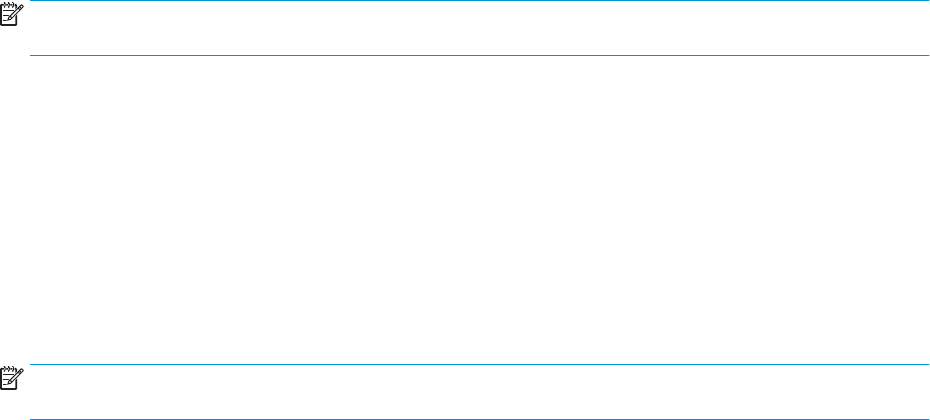
Басып шығару тапсырмалары (Mac OS X)
Басып шығару жолы (Mac OS X)
Төмендегі процедурада Mac OS X үшін негізгі басып шығару процесі сипатталады.
1. File (Файл) мәзірін басыңыз, содан кейін Print (Басып шығару) опциясын басыңыз.
2. Printer (Принтер) мәзірінен өнімді таңдаңыз.
3. Мәзірлер ашылмалы тізімін ашыңыз немесе Show Details (Мәліметтерді көрсету) пәрменін
таңдаңыз да
, басып шығару параметрлерін реттеу үшін басқа мәзірлерді таңдаңыз.
4. Басып шығару түймешігін басыңыз.
Қағаздың екі жағына автоматты түрде басып шығару (Mac OS X)
ЕСКЕРТПЕ: Бұл мүмкіндік HP принтер драйверін орнатсаңыз ғана қол жетімді. AirPrint мүмкіндігін
пайдаланып жатсаңыз ол қол жетімді болмауы мүмкін.
1. File (Файл) мәзірін басыңыз, содан кейін Print (Басып шығару) опциясын басыңыз.
2. Printer (Принтер) мәзірінен өнімді таңдаңыз.
3. Мәзірлер ашылмалы тізімін ашыңыз немесе Show Details (Мәліметтерді көрсету) пәрменін
таңдаңыз да, Layout (Орналасу) мәзірін басыңыз.
4. Two-Sided (Екі жақты) ашылмалы тізімінен байластыру опциясын таңдаңыз.
5. Басып шығару түймешігін басыңыз.
Қағаздың екі жағына қолмен басып шығару (Mac OS X)
ЕСКЕРТПЕ: Бұл мүмкіндік HP принтер драйверін орнатсаңыз ғана қол жетімді. AirPrint мүмкіндігін
пайдаланып жатсаңыз ол қол жетімді болмауы мүмкін.
1. File (Файл) мәзірін басыңыз, содан кейін Print (Басып шығару) опциясын басыңыз.
2. Printer (Принтер) мәзірінен осы өнімді таңдаңыз.
3. Мәзірлер ашылмалы тізімін ашыңыз немесе Show Details (Мәліметтерді көрсету) пәрменін
таңдаңыз да, Manual Duplex (Қолмен дуплекстік басып шығару) мәзірін басыңыз.
4. Manual Duplex (Қолмен дуплекстік басып шығару) жолын, содан кейін байластыру опциясын
таңдаңыз.
5. Басып шығару түймешігін басыңыз.
6. Өнімге өтіп, 1-науадағы қандай да бір бос парақтарды алып тастаңыз.
7. Басылып шыққан буманы шығыс себетінен шығарып, басылған жағын төмен қаратып кіріс
науасына салыңыз.
8. Ұсынылса, басқару тақтасындағы тиісті түймешікті басып жалғастырыңыз.
56 4-тарау Басып шығару KKWW